Como fazer backup do seu iPhone X? 3 maneiras diferentes
Todo usuário de smartphone sabe como é importante fazer backup de seus dados importantes. Se você não quer perder suas fotos, vídeos, contatos, mensagens ou qualquer tipo de conteúdo no seu iPhone X, então é importante aprender como fazer backup do iPhone X. você deve criar o hábito de fazer o backup regular. Depois de ter um backup do iPhone X, você pode restaurá-lo facilmente para recuperar seu backup de dados. Neste post, ensinaremos como fazer backup do iPhone X no iCloud e no armazenamento local via iTunes e DrFoneTool.
Parte 1: Como fazer backup do iPhone X no iCloud?
Por padrão, todo usuário do iPhone recebe um armazenamento gratuito de 5 GB no iCloud. Mais tarde, você pode estender esse espaço comprando mais armazenamento. Assim como outros dispositivos iOS populares, você também pode fazer backup do iPhone X no iCloud. Sem conectar seu iPhone ao seu sistema, você pode simplesmente fazer seu backup abrangente. Você também pode ativar a opção de backup automático programado. Mais tarde, um arquivo de backup do iCloud pode ser usado para restaurar um dispositivo. Para saber como fazer backup do iPhone X no iCloud, siga estas etapas:
- 1. Desbloqueie seu iPhone X e vá para a opção Configurações> iCloud.
- 2. Toque na opção “Backup” e verifique se o backup do iCloud está ativado.
- 3. Além disso, você pode ativar ou desativar a opção de backup para qualquer tipo de conteúdo aqui.
- 4. Para fazer um backup imediato, toque no botão “Fazer backup agora”.
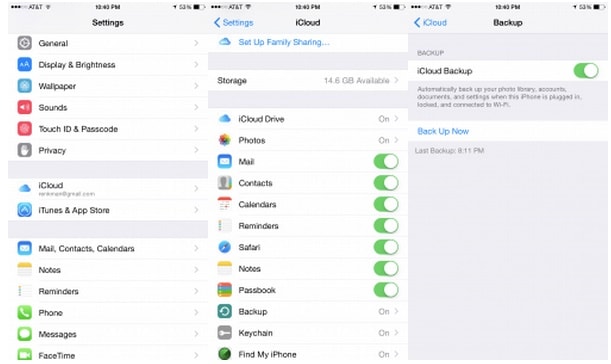
Antes de continuar, verifique se você tem uma conexão de internet estável. Pode demorar um pouco para fazer backup do iPhone X no iCloud e uma grande parte do uso da rede também seria consumida nesse processo.
Parte 2: Como fazer backup do iPhone X no iTunes?
Você também pode contar com a ajuda do iTunes para realizar o backup do iPhone X sem problemas. Mesmo que você não consiga fazer um backup seletivo, é um processo que economiza mais tempo do que o iCloud. Com a ajuda do iTunes, você pode fazer um backup do seu dispositivo no iCloud ou no armazenamento local. Você pode aprender como fazer backup do iPhone X via iTunes seguindo estas etapas:
- 1. Para começar, inicie uma versão atualizada do iTunes. Se o iTunes que você está usando não estiver atualizado, talvez ele não detecte seu iPhone X.
- 2. Aguarde um pouco enquanto o iTunes detecta seu telefone. Você pode simplesmente ir ao ícone do dispositivo e selecionar seu iPhone X.
- 3. Depois, visite a seção “Resumo” no painel esquerdo para obter todas as opções relacionadas ao seu dispositivo.
- 4. Na seção “Backup”, você pode optar por fazer um backup do seu dispositivo (ou restaurá-lo).
- 5. A partir daqui, você pode selecionar se deseja fazer um backup no iCloud ou no armazenamento local.
- 6. Após fazer sua seleção, clique no botão “Fazer backup agora” para preparar um arquivo de backup do seu conteúdo.
- 7. Aguarde um pouco enquanto o iTunes fará um backup dos dados do seu dispositivo. Mais tarde, você vai para Preferências > Dispositivos do iTunes e verifica o arquivo de backup mais recente.
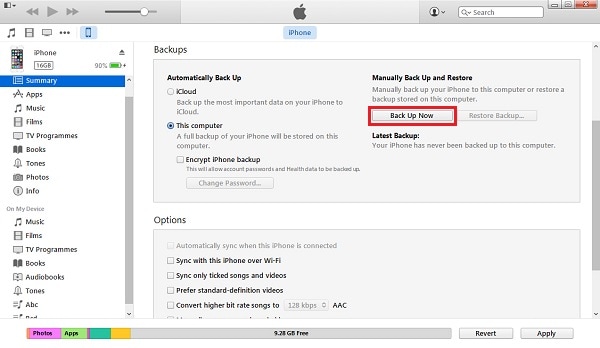

Parte 3: Como fazer backup do iPhone X seletivamente com o DrFoneTool?
Se você deseja fazer um backup seletivo de seus dados, pode simplesmente obter a assistência de Backup e restauração de dados do DrFoneTool iOS. Parte do kit de ferramentas DrFoneTool, ele fornece resultados 100% seguros e confiáveis ao realizar o backup do iPhone X. A ferramenta já é compatível com todas as principais versões do iOS (incluindo iOS 13). Você pode simplesmente conectar seu iPhone X e fazer um backup de seus dados com apenas um clique. O aplicativo também pode ser usado para restaurar seu backup para o iPhone X ou qualquer outro dispositivo.
O backup e restauração de dados do DrFoneTool iOS suporta quase todos os tipos de conteúdo, como fotos, vídeos, áudios, mensagens, contatos, registros de chamadas, notas e muito mais. Possui um aplicativo de desktop dedicado para o sistema Mac e Windows. Os usuários não experimentarão nenhum tipo de perda ou compactação de dados ao usar esta ferramenta. Ao contrário do iTunes ou do iCloud, você poderá selecionar o tipo de dados que deseja fazer backup. Você pode simplesmente seguir estas etapas para aprender como fazer backup do iPhone X com o DrFoneTool.

DrFoneTool – Backup do telefone (iOS)
Backup e restauração de dados do iOS se tornam flexíveis.
- Um clique para fazer backup de todo o dispositivo iOS em seu computador.
- Permite visualizar e restaurar qualquer item do backup para um dispositivo.
- Exportar o que você deseja do backup para o seu computador.
- Nenhuma perda de dados em dispositivos durante a restauração.
- Faça backup e restaure seletivamente todos os dados que desejar.
- Compatível com iPhone X/8/7/SE/6/6 Plus/6s/6s Plus/5s/5c/5/4/4s que executam iOS 13 a 4
- Totalmente compatível com Windows 10 ou Mac 10.15.
1. Em primeiro lugar, baixe o DrFoneTool no seu Windows ou Mac. Instale-o em seu sistema seguindo as instruções na tela.
2. Conecte seu iPhone X ao sistema e inicie o aplicativo de desktop DrFoneTool. De todas as opções fornecidas, selecione “Backup do telefone” para realizar o backup do iPhone X.

3. A interface permitirá que você escolha o tipo de dados que deseja fazer backup. Se você deseja fazer um backup completo do seu dispositivo, ative a opção “Selecionar tudo”. Caso contrário, você pode simplesmente escolher o tipo de conteúdo que deseja fazer backup.

4. Após fazer sua seleção, clique no botão “Backup” para prosseguir.
5. Sente-se e relaxe, pois o aplicativo realizará o backup do iPhone X do conteúdo que você selecionou. Certifique-se de que seu dispositivo não seja desconectado durante o processo. Você também pode ver o progresso na tela.

6. Quando todo o processo for concluído com sucesso, você será notificado. A partir da interface nativa do aplicativo, você pode simplesmente visualizar seu backup também. Seria segregado em diferentes categorias.

Depois de concluir o processo, você pode simplesmente desconectar seu dispositivo com segurança e usá-lo conforme suas necessidades.
Agora, quando você souber como fazer backup do iPhone X de maneiras diferentes, certamente poderá manter seus dados seguros. Basta ir com a opção de sua escolha para fazer backup do iPhone X no iCloud, iTunes ou via DrFoneTool. Recomendamos que o DrFoneTool faça um backup seletivo de seus dados de maneira rápida e confiável. É uma ferramenta notável e certamente facilitará o gerenciamento dos dados do seu iPhone de maneira livre de problemas.
Artigos Mais Recentes

